Bu, ümumiyyətlə hüceyrələrdən istifadə etmədən kiçik cədvəllərdən məlumatları əvəz etməyə imkan verən sadə, lakin maraqlı bir hiylədir. Onun mahiyyəti ondan ibarətdir ki, bir sıra əvəzetmə dəyərlərini birbaşa düstura "tikə" bilərsiniz. Bunu etmək üçün bir neçə üsula baxaq.
SELECT funksiyası
Birölçülü massivdəki məlumatları nömrə ilə əvəz etmək lazımdırsa, onda siz INDEX funksiyasından və ya daha sadə və daha uyğun olan, bu halda analoq funksiyasından istifadə edə bilərsiniz. SEÇİM (SEÇİN). O, sıra nömrəsi ilə massiv elementini çıxarır. Beləliklə, məsələn, həftənin gününün adını onun nömrəsinə görə göstərmək lazımdırsa, bu konstruksiyadan istifadə edə bilərik.
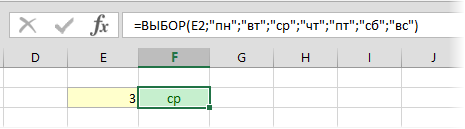
Bu, axtarış cədvəlinin birbaşa formulda birləşdirilə biləcəyi fikrini əldə etmək üçün başlamaq üçün sadə bir nümunədir. İndi daha mürəkkəb, lakin daha gözəl bir nümunəyə baxaq.
Düsturdakı sabitlər massivi
Tutaq ki, funksiyadan istifadə etdiyimiz şəhərlərin siyahısı var VPR (BAXIN) sağdakı sarı cədvəlin ikinci sütunundan əmək haqqı əmsallarının dəyərləri əvəz edilsin:
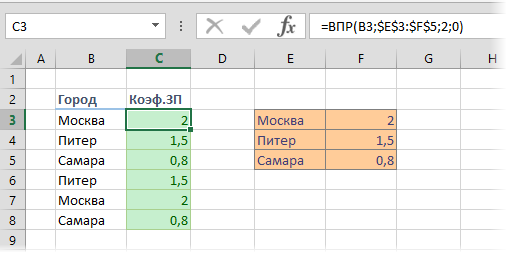
Hiylə ondan ibarətdir ki, siz aralığa istinadı $E$3:$F$5 cədvəli ilə əvəz edə bilərsiniz sabitlər massivi birbaşa formulada və düzgün cədvələ artıq ehtiyac olmayacaq. Məlumatları əl ilə daxil etməmək üçün bir az hiylə işlədə bilərsiniz.
İstənilən boş xananı seçin. Klaviaturadan bərabər işarəni daxil edin və cədvəllə diapazonu seçin – onun ünvanı düsturlar çubuğunda göstərilməlidir:
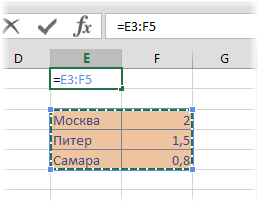
Siçan ilə düstur çubuğunda E3:F5 linkini seçin və düyməni basın F9 – keçid sabitlər massivinə çevriləcək:
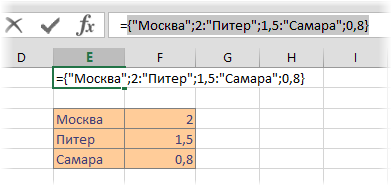
Yaranan massivi kopyalamaq və VLOOKUP ilə düsturumuza yapışdırmaq və cədvəlin özünü lazımsız olaraq silmək qalır:
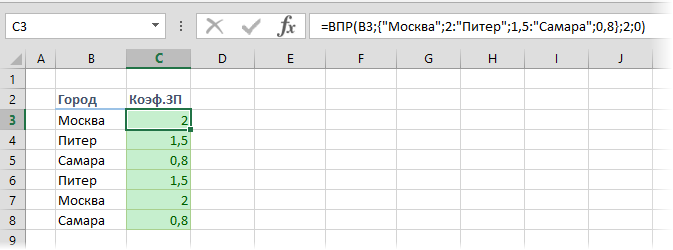
Sabitlərin adlanmış massivi
Əvvəlki metodun ideyasını inkişaf etdirərək, başqa bir variantı sınaya bilərsiniz - etmək adlı sabitlər massivi RAM-da, sonra formulada istifadə olunur. Bunu etmək üçün nişanı vurun formula (Formullar) düyməsini Adı meneceri (Ad Meneceri)… Sonra düyməni basın Yaratmaq, düşünün və ad daxil edin (məsələn, Şəhər) və sahədə Silsilə (İstinad) əvvəlki üsulda kopyalanan sabitlər massivini yapışdırın:

mətbuat OK və yaxın Adı meneceri. İndi əlavə edilmiş ad kitabın istənilən vərəqində istənilən düsturla təhlükəsiz istifadə edilə bilər – məsələn, VLOOKUP funksiyamızda:
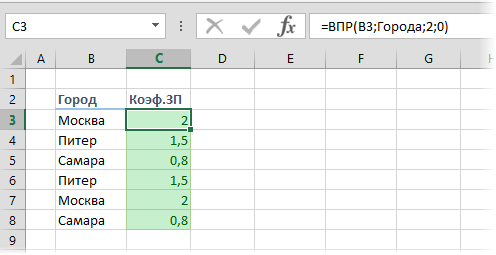
Yığcam, gözəl və müəyyən mənada hətta qeyri-peşəkarların oynaq əllərindən qoruyur 🙂
- Bir cədvəldən digərinə məlumat axtarmaq üçün VLOOKUP funksiyasından necə istifadə etmək olar
- VLOOKUP funksiyası ilə təxmini axtarışdan necə istifadə etmək olar
- Düsturlar olmadan hesablamalar










